Chrome で新しい Windows 11 マイカ マテリアルを有効にする方法
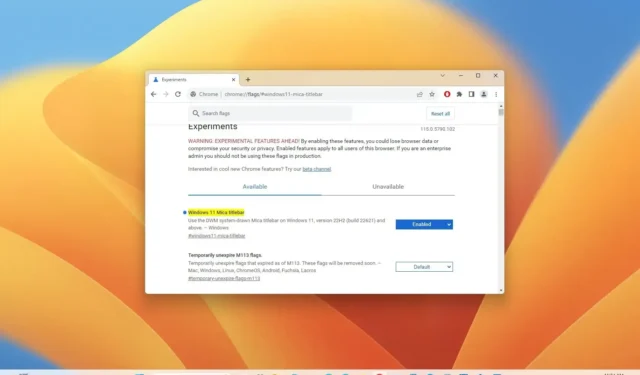
Google Chrome 115では、マイカ マテリアルのサポートを有効にできるようになりました。このガイドでは、その方法について説明します。マイカ マテリアルは、Windows 11で利用できるデザイン手法で、半透明のぼかし効果 (すりガラスの窓のような) でアプリの本体を通してデスクトップの背景色を輝かせます。Google Chrome では、タイトル バーに新しいマテリアルが表示されます。
このサポートはまだプレビュー段階ですが、バージョン 115 以降のリリースでは誰でも有効にできます。ただし、新しいデザイン要素は、カスタム テーマまたはテーマ カラーを使用していない場合にのみ使用できます。さらに、バージョン 115 では、サイド パネルに新しい「読書モード」エクスペリエンスも導入されています。これにより、広告、画像、サイドバーなどの邪魔な要素をすべて取り除くことで、気を散らすことなく現在開いているページを表示できるようになります。
このガイドでは、 Google Chromeの新しいビジュアル アップデート (および読書モード) を有効にする手順を学習します。
Chrome で新しいマイカ マテリアルを有効にする
Google Chrome で新しいマイカ デザイン スタイルを有効にするには、次の手順を実行します。
-
Google Chrome (115 以降)を開きます。
-
アドレス バーに次のパスを入力し、Enter キーを押して「フラグ」実験設定を開き、タイトル バーの設定でマイカを有効にします。
chrome://flags/#windows11-mica-titlebar -
右側の「Windows 11 Mica titlebar」設定を使用し、「Enabled」オプションを選択します。
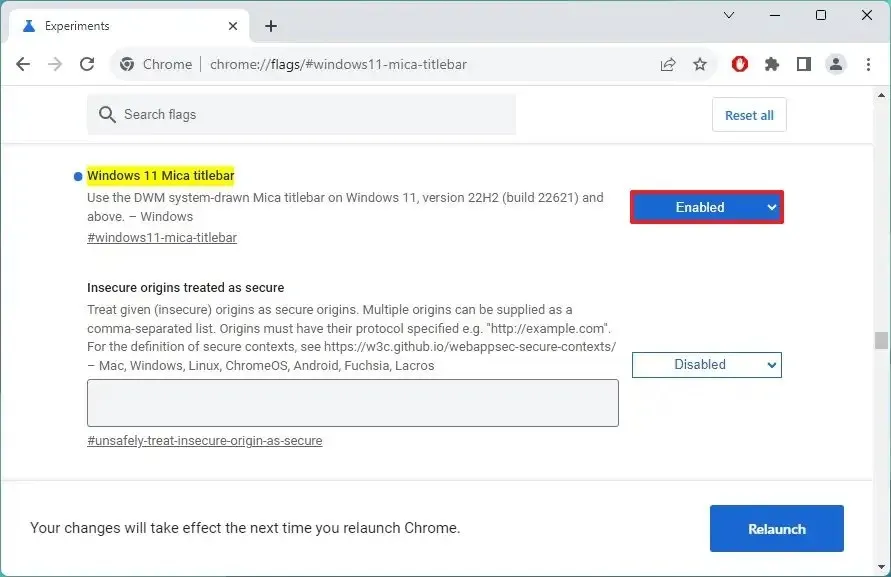
-
(オプション) アドレス バーに次のパスを入力し、Enter キーを押して「読み取りモード」設定を開きます。
chrome://flags/#read-anything -
右側の「読み取りモード」設定を使用し、「有効」オプションを選択します。
-
「再起動」ボタンをクリックします。
手順を完了すると、Windows 11 のマイカ マテリアルを使用したタイトル バーが Google Chrome に表示されるはずです。読書モード機能もオンにしている場合は、右上隅にある「サイド パネル」を開き、「読書モード」オプションを選択することでアクセスできます。



コメントを残す